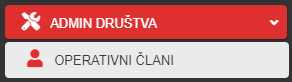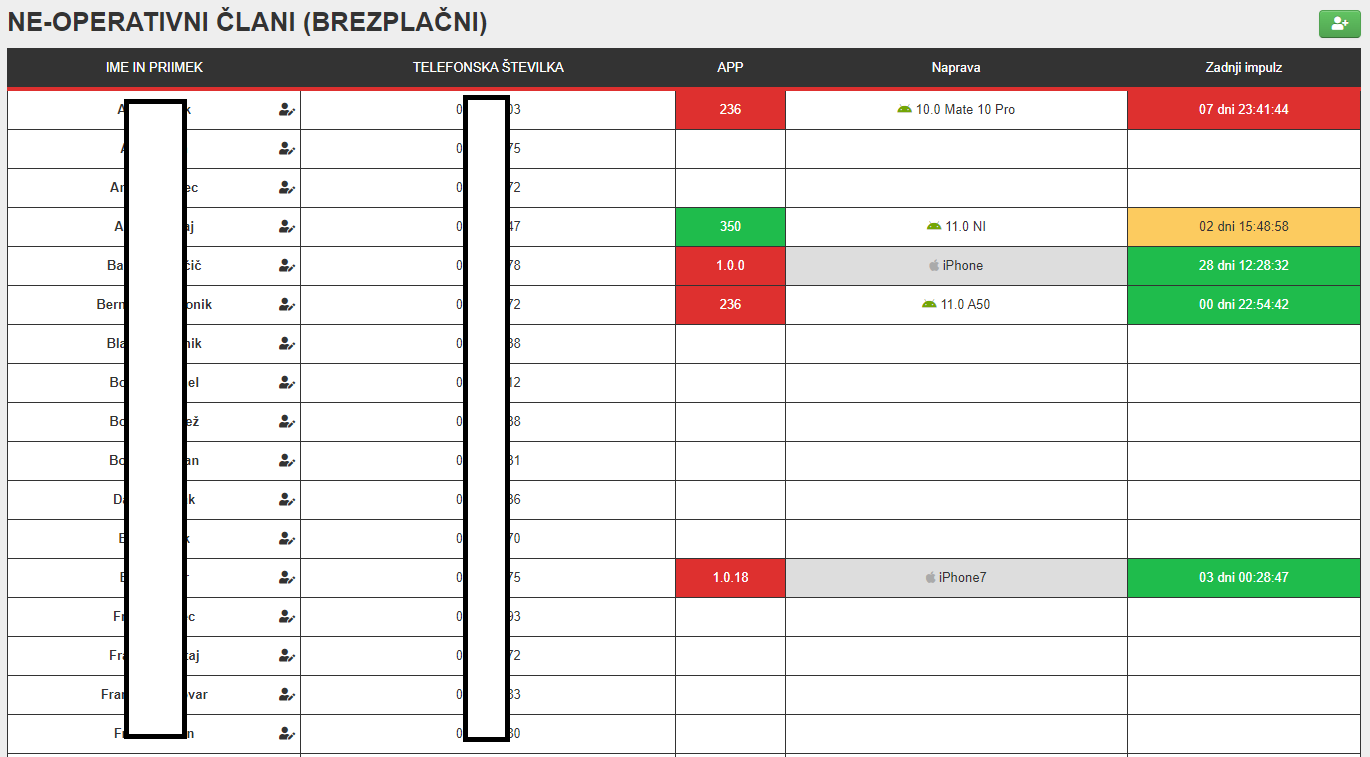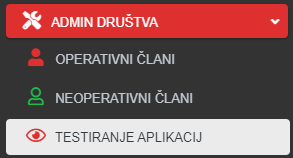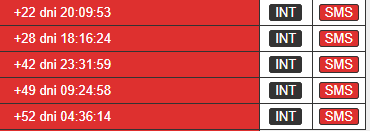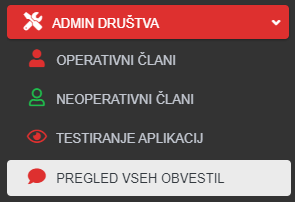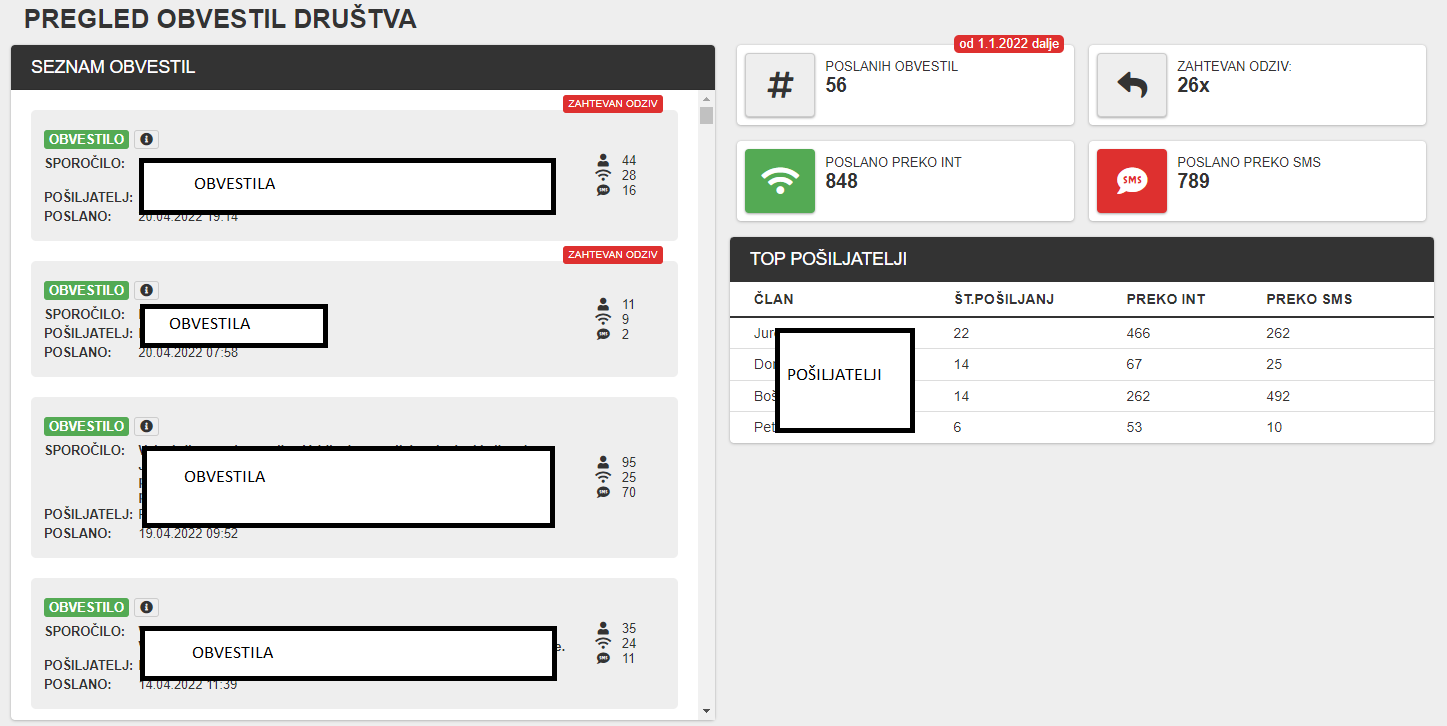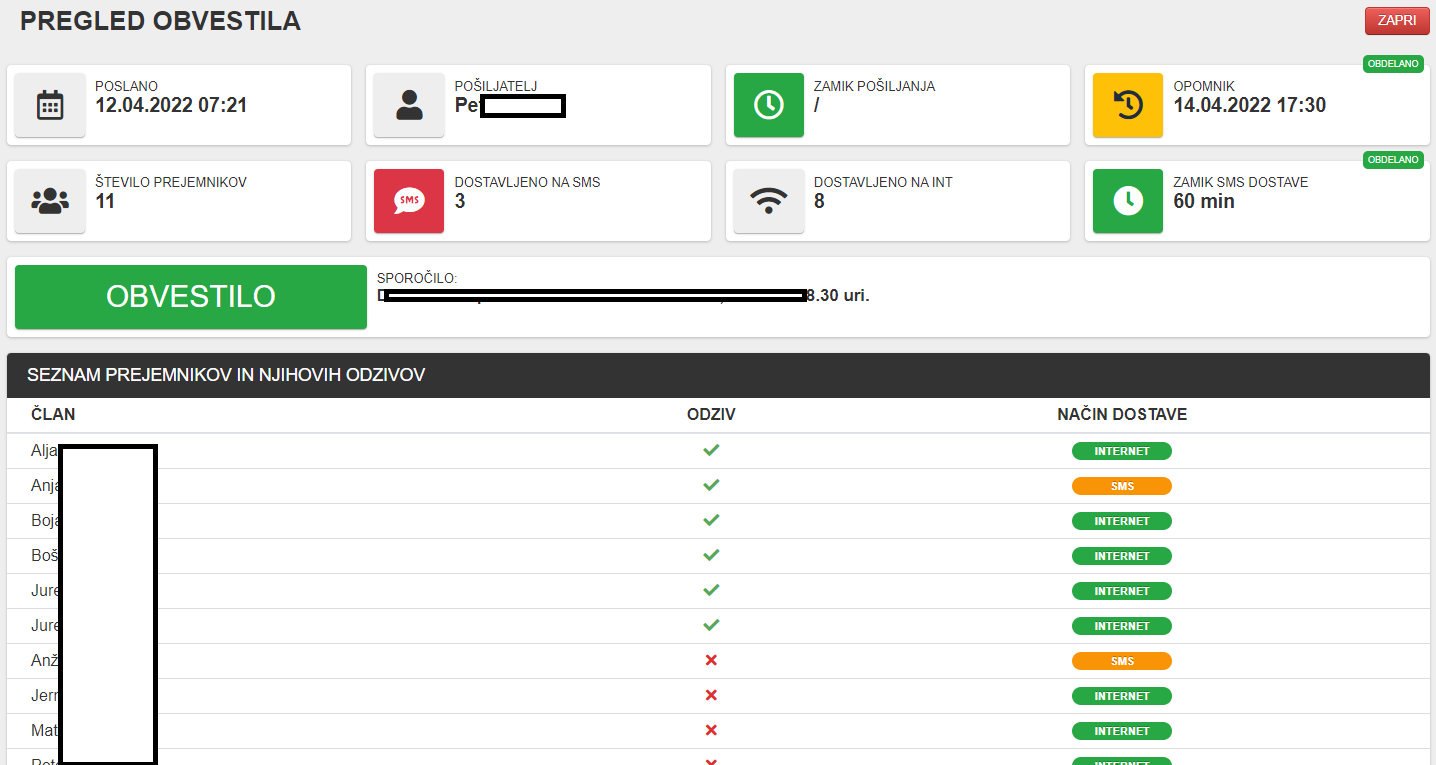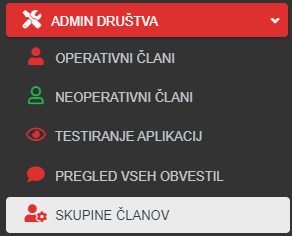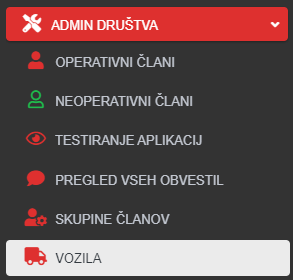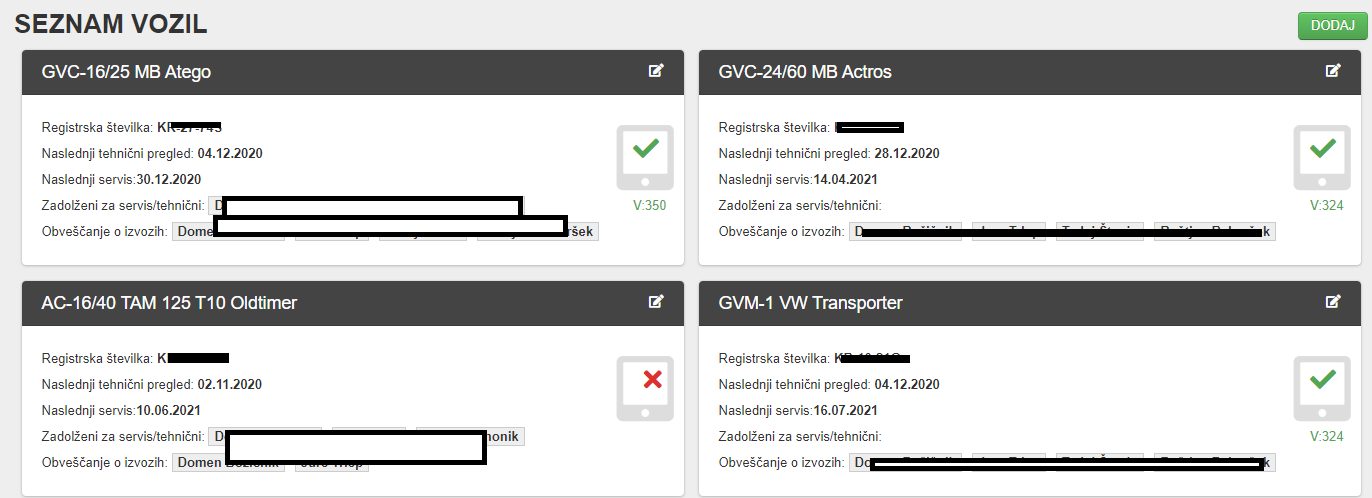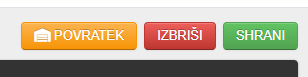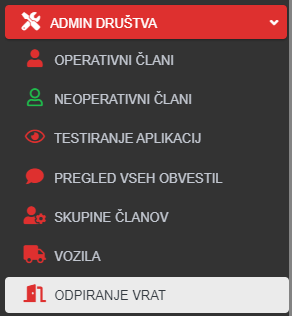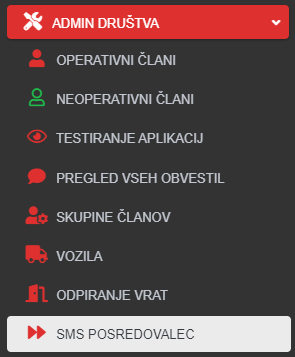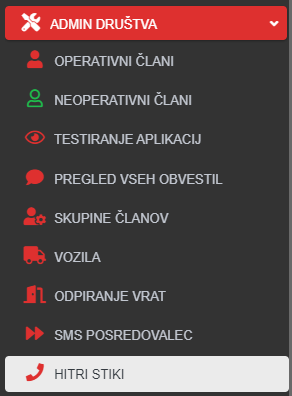Administracija društva
ADMINISTRACIJA DRUŠTVA
Za izbiro administracije društva v seznamu izberite razdelek ''ADMIN DRUŠTVA'', kjer se vam spodaj odpre
kar nekaj dodatnih možnosti za nastavitve društva:
V kolikor nimate dostopa do administracije društva in ste upravičeni do le te, prosimo kontaktirajte skrbnika sistema v vašem društvu.
OPERATIVNI ČLANI
Z izbiro podstrani ''OPERATIVNI ČLANI'' vas pregled pripelje do seznama vseh operativnih uporabnikov. To so torej tisti operativni uporabniki, ki ob pozivu s strani ReCO dobijo poziv. V kolikor je seznam prazen dodajte operativne člane, s tipko, ki jo najdete na skrajni zgornji desni strani:
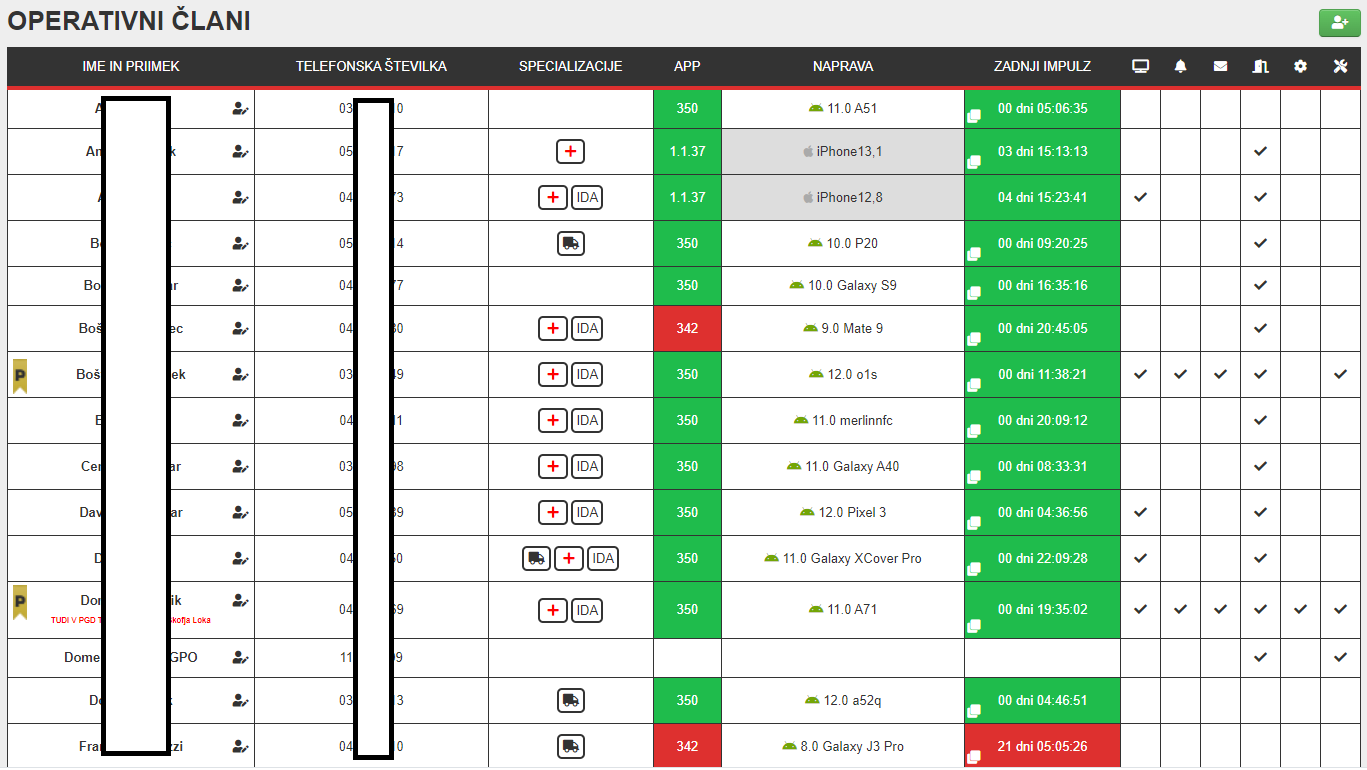
Za urejanje nastavitev posameznega operativnega uporabnika lahko ob njegovem imenu in priimku kliknete na ikono zraven oz njegovo ime in priimek. Urejanje posameznega člana je opisano na zgornjem linku za dodajanje in urejanje člana.
- Specializacije za ''poveljnik/podpoveljnik'' ter ''Voznik C, bolničar, in nosilec IDA'' se za vsakega člana nastavljajo posebej v nastavitvah za posameznega člana in so prikazana na tem seznamu.
- Stolpec Verzija APP prikazuje trenutno verzijo app, ki jo uporabnik ima nameščeno. Temu je namenjen prijeten grafični vmesnik, saj v zeleni barvi prikazuje trenutno aktualno verzijo app, v rdeči barvi pa starejše verzije app. V kolikor opazite, da ima uporabnik starejšo verzijo app, ga prosimo o tem obvestite in mu pomagajte pri posodobitvi.
- Stolpec NAPRAVA, služi samo za informativni podatek o napravi, katero uporabnik ima.
- Stolpec zadnjega impulza pa prikazuje koliko časa nazaj od tega trenutka se je aplikacija oglasila v server. Več o tem je opisano v razdelku TEST APLIKACIJ
- V stolpcu ZADNJI IMPULZ nam sistem podaja informacijo kdaj je bila aplikacija nazadnje videna v sistemu (Urejeno je 2x dnevno avtomatsko javljanje aplikacije preko interneta oz. vsakih 4-5 dni preko SMSa (če uporabnik nima internetne povezave)) v vogalu se tudi nahaja tudi manjša ikona dveh kvadratkov, ki prikazuje, ali je na strani uporabnika nastavljeno prekrivanje aplikacije ali ne. 2 polna kvadratka pomentita, da je prekrivanje vključeno, 2 prazna kvadratka pa, da prekrivanje ni vključeno. Primera spodaj; Zgornja polna kvadratka pomenita, da je prekrivanje omogočeno, spodnja prazna pa, da prekrivanje ni omogočeno.

NEOPERATIVNI ČLANI

Ob kliku na razdelek ''Neoperativni člani'' se odpre podoben seznam kot za operativne, le da je brez specializacij in dovoljenj.
Dodajanje in urejanje poteka na enak način kot zgoraj opisano.
Neoperativni uporabniki si lahko prav tako prenesejo aplikacijo in jo avtorizirajo v sistem, vendar bodo imeli dostop samo do menija za OBVESTILA. Status aplikacij se prav tako prikazuje na seznamu članov.
TESTIRANJE APLIKACIJ
Ob kliku na razdelek ''Testiranje aplikacij'' se odpre seznam z vsemi uporabniki, ki imajo nameščeno aplikacijo.
Seznam se razvrsti glede na čas zadnjega impulza aplikacije glede na trenutni čas ''kdaj se je aplikacija nazadnje oglasila v sistem'' V aplikacijo za operacijski sistem Android imamo implementirano pametno javljanje 2x dnevno v sistem. To pomeni, da v kolikor so nastavitve na samih telefonih uporabnikov pravilno nastavljene, se Android aplikacija sama preko internetne povezave v sistem javi 2x na dan. To pomeni, da je tak uporabnik vedno v zelenem polju. Administrator pa ima informacijo, da je aplikacija aktivna in da bo ob morebitnem pozivu delovala, prejela poziv in prikazovala stanje. V kolikor uporabnik nima internetne povezave stalno vključene, aplikacija pa je aktivna, se na tem seznamu aplikacijo obarva rumeno (+2dni), in po 5 dneh neaktivnosti preko serverja, uporabnikova aplikacija sama v naš server pošlje SMS sporočilo, s podatki o aplikaciji, in uporabnika postavi na vrh seznama. To pomeni, da je vse ok, aplikacija deluje, le uporabnik nima stalno vključene internetne povezave.
V kolikor se uporabnikova aplikacija dalj časa ni oglasila v sistem, se na seznamu (+10dni) obarva rdeče. Kot administrator pa imamo na voljo aktiviranja inicialnega internega testa aplikacije za posameznega uporabnika na 2 načina:
Prvi način je TEST aplikacije preko funkcije INT:
Pri kliku na tipko INT za posameznega uporabnika, naš server pošlje neviden zahtevek uporabniku preko interneta v njegovo aplikacijo, za kar se vam nad tabelo prikaže obvestilo:
V kolikor je bil test aplikacije preko INT uspešno izveden, je uporabnikova aplikacija uspešno prejela zahtevek za test in nazaj na server posredovala povratni podatek ''tu sem, vse je okej,..'' Uporabnik pa se nato postavi na vrh seznama: 
Ker se je uporabnik postavil na vrh seznama pomeni, da uporabniku aplikacija delje in ima vključeno internetno povezavo. Ob prejemu poziva s strani ReCO bo aplikacija delovala.
V kolikor se uporabnik pri testu preko INT ne postavi na vrh seznama potem priporočamo še test preko spodnje metode SMS.
Drugi način je TEST aplikacije preko funkcije SMS:
Pri kliku na tipko SMS za posameznega uporabnika, naš server pošlje SMS sporočilo z vsebino razvidno iz slike spodaj, v njegov telefon, za kar se vam nad tabelo prikaže obvestilo:
Uporabnik prejme SMS sporočilo z vsebino: 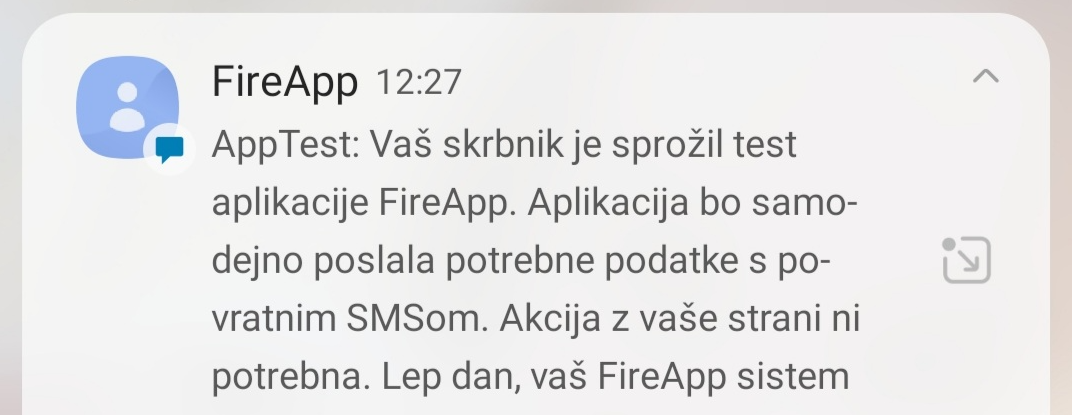
Ob prejemu tega SMS sporočila se uporabniku ne zažene FireApp aplikacija, ampak, če je vse pravilno nastavljeno, le ta sama brez uporabnikove vednosti nazaj pošlje povratno SMS sporočilo na našo telefonsko številko, za sprejem informacij:

V kolikor je vse pravilno nastavljeno in uporabnikova aplikacija pošlje povratno SMS sporočilo nazaj v sistem se uporabnik prav tako kot pri testu preko INT postavi na vrh seznama in čas se osveži: 
Ker se je uporabnik postavil na vrh seznama pomeni, da uporabniku aplikacija deluje ampak ima izključeno internetno povezavo. Ob prejemu poziva s strani ReCO bo aplikacija delovala, vendar bo uporabnik ob pozivu verjetno prejel SMS sporočilo.
V kolikor TEST APLIKACIJE za posameznega uporabnika preko nobene izmed zgornjih metod INT ali SMS ni uspešen, potem priporočamo, da skupaj z uporabnikom preverite nastavitve varčevanja z baterijo in prekrivanja app v njegovem mobilnem telefonu. V primeru težav prosimo pošljite diagnostiko iz njegovega telefona, da ekipa FireApp prejme dodatne podatke o napravi in aplikaciji. V primeru vprašanj oz. težav smo na voljo na [email protected]
PREGLED VSEH OBVESTIL
Kot uporabniku z dovoljenjem za administracijo društva vam je na voljo pregled vseh poslanih obvestil na nivoju društva. Za razliko od obvestil iz prve strani, kjer se nahajajo samo obvestila, ki so namenjena vam, kor enemu izmed uporabnikov, se tukaj nahajajo vsa obvestila poslana na nivoju vašega društva oz. enote. Prikaže se podoben seznam kot na prvi strani v ''FireApp pregledu'', le da so malo drugačne informacije zajete:
Na desni strani se nahaja nekaj koristnih informacij o številu poslanih obvestil in številčno na kakšen način so bila obvestila poslana. Spodaj se nahaja tabela o pošiljateljih, kdo je obvestila pošiljal največkrat.
Na levi strani so zaznamovana vsa obvestila poslana uporabnikom v vašem društvu oz. enoti. Na vsakem obvestilu je na desni strani številčen zaznamek koliko uporabnikom je obvestilo bilo poslano in preko katerih protokolov (internet / sms je bilo dostavljeno.
Z klikom na posamezno obvestilo se odpre nova stran z dodatnimi informacijami za posamezno obvestilo:
V zgornjem delu je opisano nekaj parametrov s katerimi je obvestilo bilo poslano, skupaj z vsebino obvestila, v spodnjem delu pa poimenski seznam prejemnikov, kako jim je bilo dostavljeno in njihov odgovor, če je bil zahtevan:
SKUPINE ČLANOV
Ob kliku na razdelek ''Skupine članov'' se odpre tabela v kateri se nahajajo vsi vnešeni člani, katere lahko razporedimo po poljubnih skupinah za obveščanje, ki jih ustvarimo sami. Prve štiri skupine: VSI ČLANI, OPERATIVNI, NEOPERATIVNI, ŠOFERJI C in BOLNIČARJI, so ustvarjeni avtomatsko, glede na uporabnikov specifikacije pri vnosu posameznega uporabnika. Skupine so zato ''zaklenjene'' s ključavnico. in jih ni mogoče premikati in urejati. Razen pri nastavitvah posameznega člana.
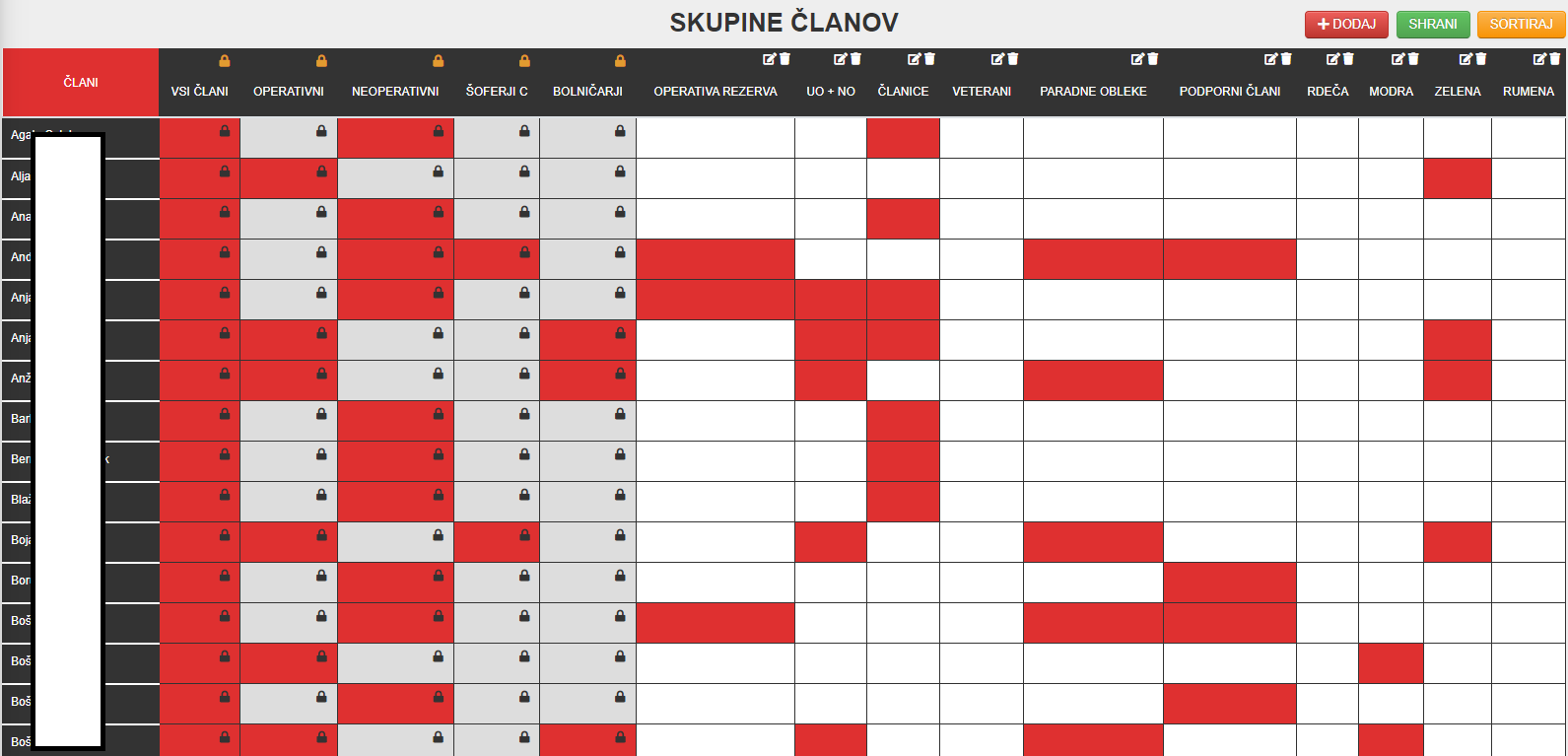
Vse ostale skupine članov pa lahko poljubno urejamo in dodajamo ter prestavljamo.
V kolikor želimo dodati novo skupino kliknemo zgoraj desno rdečo tipko DODAJ, odpre se nam okno v katero vnesemo ime novo ustvarjene skupine. ko jo ustvarimo jo lahko na vrhu imena izbrišemo ali preimenujemo s klikom na zgornje ikone: 
V kolikor želimo skupine prestavljati oz. sortirati med seboj kliknemo desno zgoraj oranžno tipko SORTIRAJ. s katero se nam odpre drugačen prikaz skupin z možnostjo premikanja le teh naprej ali nazaj po vrstnem redu. Po sortiranju ne pozabimo shraniti sortirane skupine s klikom na tipko SHRANI SORTIRANJE desno zgoraj: 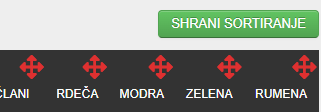
Vnos uporabnikov za določeno skupino pa je sila preprost; in sicer glede na vrstico uporabnika in stolpec za skupin o, v katero osebo želimo označiti, kjer se srečata, enostavno stisnemo kvadratek, da se obarva rdeče.
Ko izvedemo vse manevre in premike uporabnikov pa ne pozabimo shraniti vseh sprememb s klikom na zeleno tipko SHRNI desno zgoraj.
VOZILA
Ob kliku na razdelek ''Vozila'' se odpre stran s prikazom za vsa vozila vnešena v vašem društvu.
V kolikor nimate še vnesenega nobenega vozila, ga prosimo dodajte ns tipko zgoraj desno ''DODAJ'', s klikom se vam odpre nova stran z vnosnimi polji za vnos novega vozila. Izberete tipizacijo in vnesete vse potrebne podatke. na desni strani pa označite uporabnike za katere želite da so obveščeni o izvozih ter o servisih/tehničnih pregledih.
V spodnjem delu se nahaja vnosno polje ''avtorizacijska številka naprave'' V kolikor imate tablični računalnik namenje za vozilo, lahko prav tako namestite aplikacijo za Android in ročno vpišete avtorizacijsko številko v okno za vpis in zadevo shranite, šele nato potem na aplikaciji zaženete avtorizacijo vozila. Na tabličnem računalniku se potem prikažejo ikone namenjene vozilu.
Če so v sistem vnesena vsa vozila, je tako optimalna uporaba modula ''VOZILA in IZVOZI'' v mobilni aplikaciji preko katere lahko uporabniki javijo svoj izvoz.
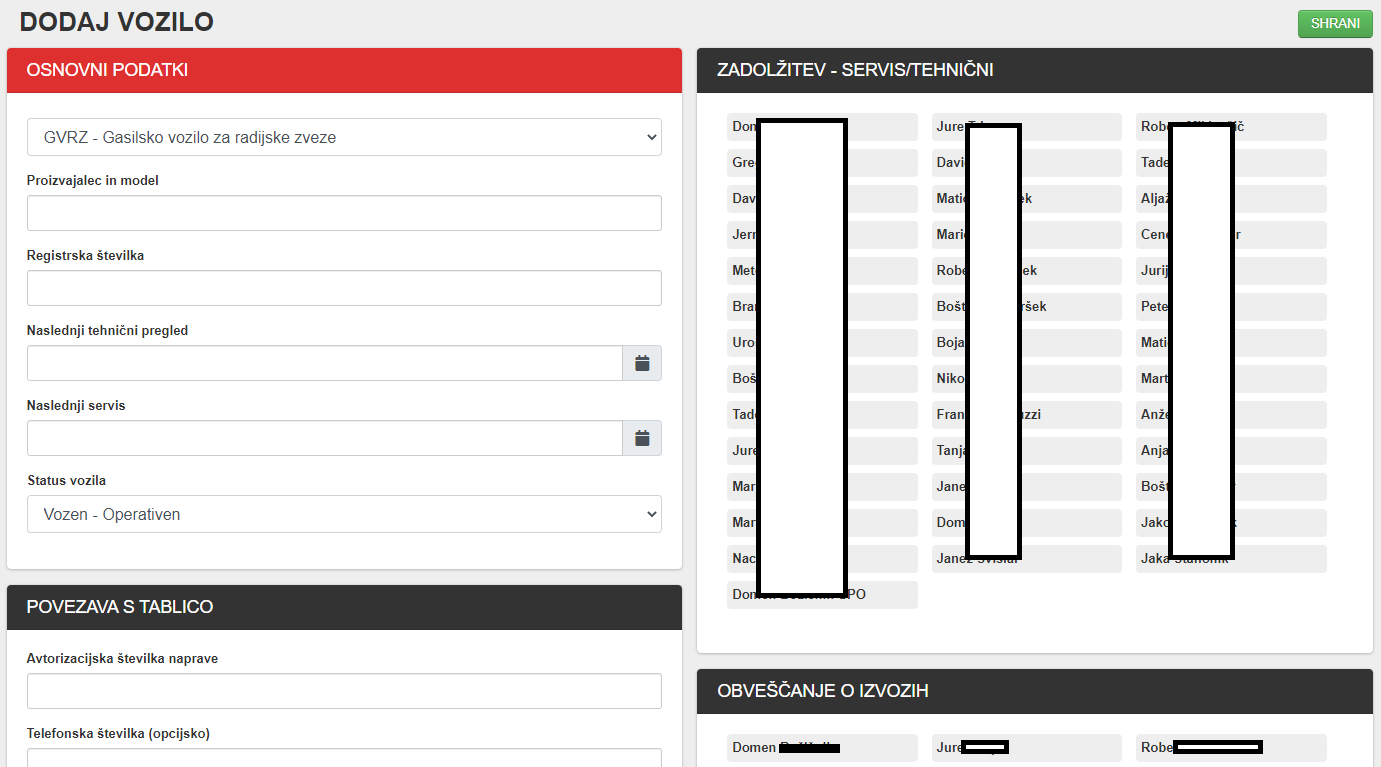
Ko so vsa vozila vnešena se nam pokaže seznam vnešenih vozil, skupaj z podatki in osebami, ki so zadolžene:
Status nameščenih aplikacij za tablične računalnike:
Na zgornjem seznamu so na voljo tudi hitri prikazi ali je na posameznem vozilu avtorizirana in nameščena kakšna aplikacija ali ne:
- App ni nameščena:
- App je v statusu namestitve: (Ko avtorizirate tablico in osvežite stran se ikona spremeni v naslednjo)
(Ko avtorizirate tablico in osvežite stran se ikona spremeni v naslednjo)
- App je nameščena z verzijo 350:
Urejanje vozil:
Nastavitve vozil lahko kadarkoli urejamo s klikom na ikono zraven oznake vozila v črnem oz. rdečem polju na desni strani tabele:


Ko kliknemo na urejanje vozil se nam odpre enaka stran kot je za vnos vozila, kjer lahko poljjubno spreminjamo nastavitve in ostale zadeve.
Status vozil:
V kolikor je uporabnik izvozil vozilo in ga ni ''parkiral nazaj, se v administraciji to vozilo obarva v rdeče namesto črno kot je v osnovi.
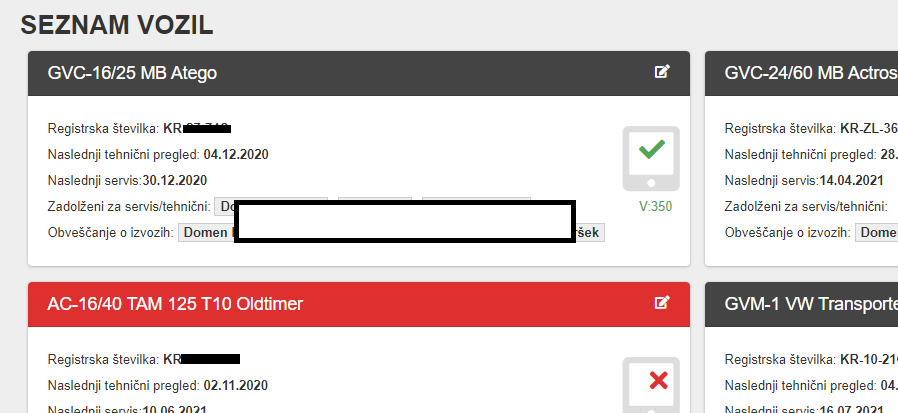
V kolikor želimo vozilo parkirati, lahko to storimo na način da, gremo v nastavitve vozila, ki je trenutno v izvozu, kjer se nam odpre stran s nastavitvami vozila. in v zgornjem desnem kotu kliknemo oranžno tipko ''POVRATEK'', našo odločitev še potrdimo, in vozilo se ''parkira'' ter obvesti osebe, ki so ob izvozih in povratkih obveščene.
ODPIRANJE VRAT
Zgornja možnost je omogočena društvom, ki imajo v gasilskem domu nameščeno FireApp dodatno opremo sistema odpiranja vrat.
Ob kliku na razdelek ''ODPIRANJE VRAT'' se odpre stran s prikazom nastavitev za nastavitev relejev ob ročnem ali intervencijskem odpiranju vrat. Na voljo je nekaj možnosti za nastavitev:
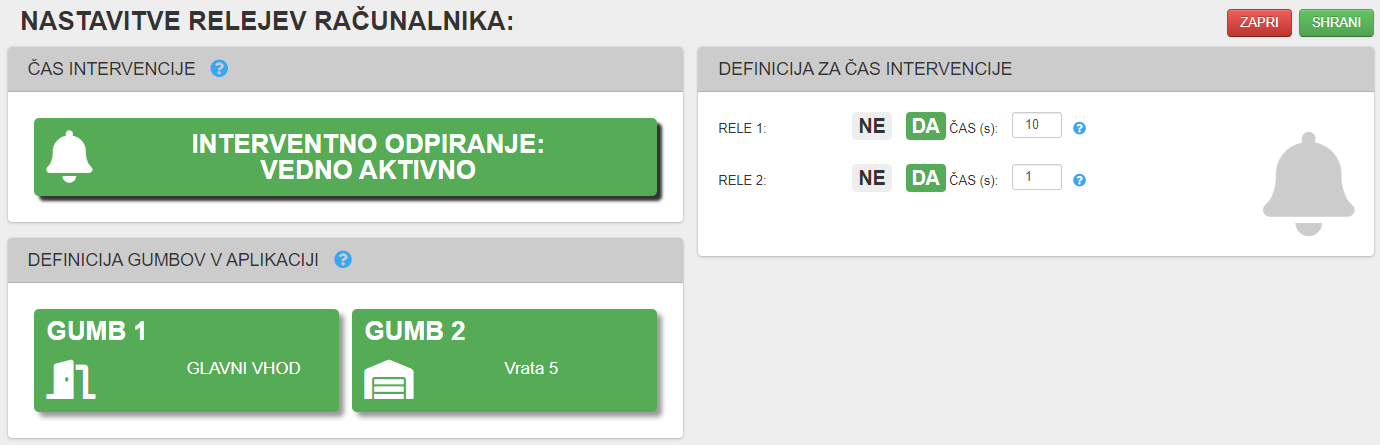
INTERVENTNO ODPIRANJE
Ob odprtju nastavitev nas v levem delu pričaka gumb z informacijo, da je interventno odpiranje vedno aktivno, saj je to glavni namen tega modula. Lahko pa definirate, kateri releji se sklenejo, ter za koliko časa, ko pride do intervencije na desni strani za vsak rele posebej. Kot kaže zgornji primer se ob intervenciji, ko prvi gasilec z vključenim GPSom se približa gasilskemu domu in ga sistem označi za udeleženega sistem pošlje signal na releja, v tem primeru na RELE 1 pošlje signal za 10s, na RELE 2 pa pošlje signal za 1s. Če je rele aktiviran v teh nastavitvah se bo, ob prihodu prvega člana na intervencijo, ta rele sklenil za čas, kot ste ga nastavili. Če rele NI aktiviran, se rele ne bo sklenil ob prihodu prvega člana.
ROČNO ODPIRANJE
S klikom na enega izmed odprtih gumbov se vam na desni strani odprejo dodatne možnosti za nastavitev posameznega gumba. Gumbov imate toliko a voljo, kot je fizično vgrajenih relejev v FireApp dodatni opremi sistema odpiranja vrat.
Ko kliknemo na gumb 1, se nam na desni strani odpre nastavitev definiranja gumba 1: 
V tem primeru lahko za GUMB 1 nastavimo poljubne vrednosti (napis in ikona), ter poljubno kombinacijo relejev. Po urejanju definicije še shranimo s klikom na tipko shrani denso zgoraj.
Enako storimo z definicijo gumba 2.
SMS POSREDOVALEC
V osnovi modul ''SMS posredovalec'' ni omogočen za vsem društvom. Namen sms posredovalca je posredovanje sms sporočil iz raznih alarmnih ali požarnih central, ki pošiljajo sms sporočila ob izrednih dogodkih. SMS posredovalec sprejem sms sporočilo od takšne naprave in jo posreduje operativnim uporabnikom v obliki poziva.
Ob kliku na razdelek ''SMS POSREDOVALEC'' se odpre stran s seznamom vseh sms posredovalcev. Za vsako napravo, ki pošilja sms sporočila ob izrednih dogodkih je potrebno nastavit svoj ''SMS posredovalec''. V nastavitvah je omogočeno pošiljanje iste vsebine, ki jo prejme naš sistem ali posredovanje nove vsebine. Možno je nastavit posredovanje samo določenim uporabnikom. Zaenkrat smo v obliki poziva.
Za več informacij, vklop modula in navodila nas prosim kontaktirajte na [email protected]
HITRI STIKI
Ob kliku na razdelek ''HITRI STIKI'' se odpre stran z vnosnim poljem stikov (telefonska številka in ime), ki jih imajo uporabniki na voljo v aplikaciji v modulu ''HITRI STIKI''
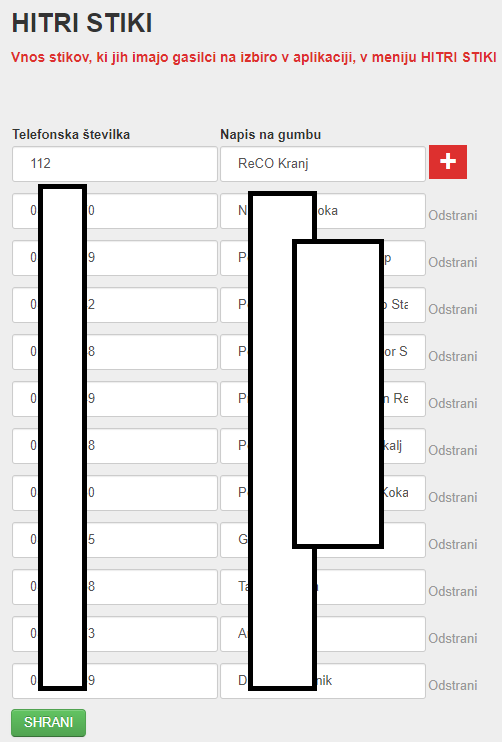
Vpišete lahko neomejeno število pomembnih stikov in njihovih telefonskih številk.